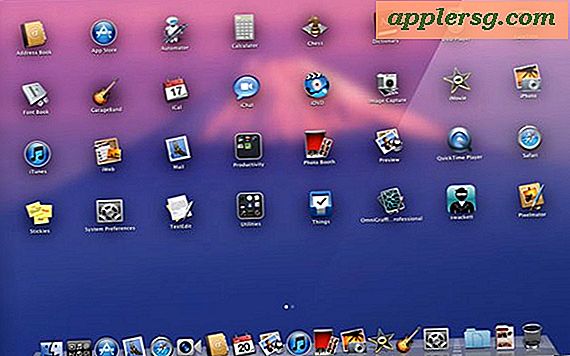Zelfgemaakte vinylbumperstickers maken op een HP-printer
Van het afdrukken van brieven tot foto's, uw Hewlett-Packard (HP)-printer is een kleine drukkerij verpakt in één compact apparaat. Samen met vinyl decalpapier en een ontwerppakket zoals Microsoft Publisher, kunt u uw eigen zelfgemaakte vinyl bumperstickers maken die op uw auto, motor of ander voertuig kunnen worden geplaatst. Vinyl decalpapier is zowel in winkels en kantoorbenodigdheden als online te koop. Het papier accepteert inkt zoals gewoon bankpostpapier, maar u moet het bedrukte ontwerp laten drogen voordat u het op een oppervlak aanbrengt.
De bumpersticker ontwerpen
Stap 1
Open Microsoft Publisher of een vergelijkbaar programma.
Stap 2
Klik op "Bestand", "Nieuw" en "Blanco paginaformaten". Klik op ""Letter (Landschap) 8,5 x 11."
Stap 3
Klik op het "A"-pictogram met lijnen (teksttool) onder de pijl op de werkbalk aan de linkerkant van het scherm.
Stap 4
Klik in het lege document om het tekstvak te plaatsen. Dubbelklik op het tekstvak om het in te voeren.
Stap 5
Voer de tekst in die u op de bumpersticker wilt afdrukken. Om de kleur, het lettertype of een ander kenmerk van de tekst te wijzigen, markeert u de tekst met uw muis en klikt u vervolgens op het lettertype, de kleur of het stijlpictogram op de werkbalk bovenaan het programma. Klik ergens buiten het tekstvak om het tekstvak te sluiten.
Stap 6
Klik op "Invoegen", "Afbeelding" en "Van bestand..." Navigeer naar de map met een afbeelding of afbeelding die u op uw bumpersticker wilt plaatsen. Dubbelklik op de naam van het bestand om het te plaatsen.
Als u een clipart-item wilt selecteren, klikt u op "Invoegen", "Afbeelding" en "Clip Art..." Het Clip Art-selectievenster wordt geopend. Dubbelklik op de afbeelding om deze op uw bumpersticker te plaatsen.
Klik op "Bestand" en "Opslaan als" om uw bumpersticker op te slaan zodra u klaar bent met het plaatsen van afbeeldingen of afbeeldingen. Voer een naam in voor de bumpersticker in het vak "Bestandsnaam:". Klik op 'Opslaan'.
De bumpersticker afdrukken
Stap 1
Waaier het vinyl decalpapier een minuut lang uit om eventueel aan elkaar geplakte vellen te scheiden. Trek verbogen of beschadigde vellen eruit.
Stap 2
Laad het vinyl decalpapier in uw HP-printer met de gecoate zijde in de richting waarin uw printer afdrukt - met de bedrukte zijde naar beneden als u een HP inkjetprinter gebruikt die aan de voorkant wordt geladen of met de bedrukte zijde naar boven als de printer van boven wordt geladen.
Als u een HP laserprinter gebruikt, plaatst u het papier met de bedrukte zijde naar beneden (standaardinstelling) als u het papier in een lade plaatst. Als u de handinvoerlade gebruikt, plaatst u het papier met de bedrukte zijde naar boven.
Stap 3
Klik op "Bestand" en "Afdrukvoorbeeld" om uw bumpersticker te bekijken voordat u deze afdrukt. Als er wijzigingen in het ontwerp nodig zijn, klikt u op "Sluiten" om terug te keren naar het document en de wijzigingen aan te brengen.
Stap 4
Klik op het printerpictogram om de sticker af te drukken als alles in orde is.
Selecteer geen "Foto"- of "Gloss"-papier in het vak "Eigenschappen" van uw printer - hierdoor zal de printer te veel inkt op de bumpersticker aanbrengen, waardoor de inkt sneller kan uitlopen en vervagen als de sticker nat wordt .
Laat de bumpersticker minimaal 20 minuten drogen voordat u het papier aanraakt of de sticker aanbrengt. Gebruik een papiersnijder om de sticker uit te snijden.



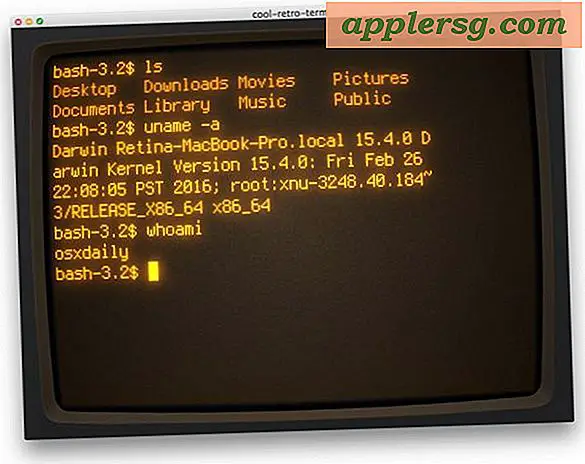




![iOS 6.1-update vrijgegeven [Directe downloadkoppelingen]](http://applersg.com/img/ipad/378/ios-6-1-update-released.jpg)